图文详解Java环境变量配置方法
前言
首先是要安装JDK,JDK安装好之后,还需要在电脑上配置"JAVA_HOME"、"path"、"classpath"这三个环境变量才能够把java的开发环境搭建好。在没安装过jdk的环境下,path环境变量是系统变量,本来存在的,而JAVA_HOME和classpath是不存在的。
一、配置JAVA_HOME的环境变量[推荐方式,不要使用绝对路径]
操作步骤(win7系统):计算机→右键"属性"→高级系统设置→高级→环境变量,如下图所示:




因为我之前已经配置过了,你们需要点击新建,进行重新的配置!

说明: JAVA_HOME -->> 必须是全大写
E:\java-tools\Java\JDK8_64\jdk1.8.0_77\ -->> 你之前安装JDK的位置,但是建议后面多一个斜线
二、配置path环境变量
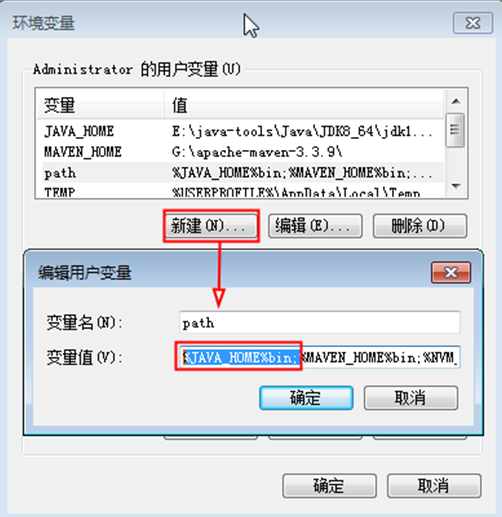
我的变量都配置在局部变量上,对于系统变量我一般情况不动,也是我个人的建议!可能有不对的地方,其大家多多包涵!path -->> 这里不区分大小写
%JAVA_HOME%bin
--->>> %你刚才定义的变量名称%bin文件夹,如果在上一个步骤你没有配置斜线,那么你需要这样写%JAVA_HOME%\bin
三、配置classpath环境变量
设置classpath的目的,在于告诉Java执行环境,在哪些目录下可以找到您所要执行的Java程序(.class文件),关于这个ClassPath变量,其实可以不用配置了,在网上经常看到
classpath
.;%JAVA_HOME%lib\dt.jar;%JAVA_HOME%lib\toos.jar;%JAVA_HOME%jre\lib\rt.jar;
但学习java这么久发现,不配置ClassPath也不影响java项目的开发和运行的。
四、测试是否
单击--》开始,运行cmd命令

然后按照以下命令输入,检查你的jak是否安装上:


经过了上述步骤操作说明你的jdk安装成功!如有失败,请检查你的操作步骤!
谢谢大家的阅读,希望大家都可以顺利配置自己的Java环境变量。
相关推荐
-
在Mac OS上安装Java以及配置环境变量的基本方法
安装 因为并非所有用户都用得着 Java ,所以在默认状态下 OS X 不预装 Java , 如果你需要的话可以手动安装. 1. http://support.apple.com/kb/DL1572 到苹果官网下载. http://support.apple.com/downloads/DL1572/en_US/JavaForOSX2014-001.dmg 2.http://www.oracle.com/technetwor ... ownloads/index.html 到 Oracle 下载
-
Linux学习第二篇 Java环境安装配置教程
本文教程为大家分享了Java环境安装配置,供大家参考,具体内容如下 jdk版本:jdk-8u131-linux-x64.rpm 注:以下操作在root用户或具有root权限的用户下操作 一.将 dk-8u131-linux-x64.rpm拷贝到/home目录下 cp jdk-8u131-linux-x64.rpm /home/ 二.解压rpm文件 rpm -ivh jdk-8u131-linux-x64.rpm 三.环境变量的配置 注:环境变量的配置稍微麻烦一点,不过也不是特别难. 1.输入以下
-
配置java环境变量(linux mac windows7)
linux配置java环境变量(详细) 一. 解压安装jdk 在shell终端下进入jdk-6u14-linux-i586.bin文件所在目录, 执行命令 ./jdk-6u14-linux-i586.bin 这时会出现一段协议,连继敲回车,当询问是否同意的时候,输入yes,回车.之后会在当前目录下生成一个jdk1.6.0_14目录,你可以将它复制到 任何一个目录下. 二. 需要配置的环境变量 1. PATH环境变量.作用是指定命令搜索路径,在shell下面执行命令时,它会到PATH变量所指定的路
-
Linux系统下搭建Java开发环境
一.下载 首先,当然是要下载了. 地址:www.oracle.com/technetwork/java/javase/downloads/jdk8-downloads-2133151.html 按照需要选择不同的版本. 二. 解压 将下载下来的 .tar.gz 文件解压. 使用如下命令解压: 复制代码 代码如下: sudo tar zxvf ./jdk-7u45-linux-x64.tar.gz 为了方便管理,可将解压后的文件移至另一个文件夹. 不做也行. 笔者将文件移至了 /opt/Java/
-
浅谈三种配置linux环境变量的方法(以java为例)
1. 修改/etc/profile文件 如果你的计算机仅仅作为开发使用时推荐使用这种方法,因为所有用户的shell都有权使用这些环境变量,可能会给系统带来安全性问题. ·用文本编辑器打开/etc/profile ·在profile文件末尾加入: export JAVA_HOME=/usr/share/jdk1.6.0_14 export PATH=$JAVA_HOME/bin:$PATH export CLASSPATH=.:$JAVA_HOME/lib/dt.jar:$JAVA_HOME/li
-
java微信公众号开发(搭建本地测试环境)
俗话说,工欲善其事,必先利其器.要做微信公众号开发,两样东西不可少,那就是要有一个用来测试的公众号,还有一个用来调式代码的开发环境. 测试公众号 微信公众号有订阅号.服务号.企业号,在注册的时候看到这样的信息,只有订阅号可以个人申请,服务号和企业号要有企业资质才可以.这里所说的微信公众号开发指的是订阅号和服务号. 另外,未认证的个人订阅号有一些接口是没有权限的,并且目前个人订阅号已不支持微信认证,也就是说个人订阅号无法调用一些高级的权限接口,下图就是一个未认证的个人订阅号所具备权限列表,像生成二
-
Java环境变量的设置方法(图文教程)
安装JDK 向导进行相关参数设置.如图: 正在安装程序的相关功能,如图: 选择安装的路径,可以自定义,也可以默认路径.如图: 成功安装之后,进行测试是否真的成功安装,点击[开始]----[运行]----输入 CMD,在命令提示符里面输入"Java -version"并按回车键,出现下图,即为安装成功.如图: 下面开始配置环境变量,右击[我的电脑]---[属性]-----[高级]---[环境变量],如图: 选择[新建系统变量]--弹出"新建系统变量"对话框,在&quo
-
linux配置java环境变量详细过程
直接上实现过程: 一. 解压安装jdk 在shell终端下进入jdk-6u14-linux-i586.bin文件所在目录, 执行命令 ./jdk-6u14-linux-i586.bin 这时会出现一段协议,连继敲回车,当询问是否同意的时候,输入yes,回车.之后会在当前目录下生成一个jdk1.6.0_14目录,你可以将它复制到 任何一个目录下. 二. 需要配置的环境变量 1. PATH环境变量.作用是指定命令搜索路径,在shell下面执行命令时,它会到PATH变量所指定的路径中查找看是否能找到相
-
Linux下Java开发环境搭建以及第一个HelloWorld
想在Linux进行JAVA开发吗?环境如何搭建,第一个HelloWorld如何实现,下面马上奉献: 1环境搭建 1.1 Java JDK 的安装 Java JDK 是java编译和运行的必要环境,所以首先必须安装这一软件包,方法如下: 1)下载JDK压缩包,注意看好版本是x86还是x64,windows的还是 linux,要搞清楚,我下的是jdk-7u13-linux-i586.tar.gz: 2)解压压缩包,并将解压后的目录放到/usr/li
-
Windows7下的Java运行环境搭建过程图解
第一步:下载JDK 地址:http://www.oracle.com/technetwork/java/javase/downloads/index.html,(由于Sun于2009年被oracle收购所以网址是oracle的) 单击"Java Download"按钮. 选中"Accept License Agreement"单选按钮. 我们以Windows 64位操作系统为例,下载Windows X64版的jdk.单击"jdk-8u5-windows-x
随机推荐
- ASP.NET SignaiR 实现消息的即时推送,并使用Push.js实现通知的示例代码
- SQL Server 2005 更改安装路径目录的方法小结
- 在类Unix系统上开始Python3编程入门
- JavaScript监听手机物理返回键的两种解决方法
- 微信小程序开发中的疑问解答汇总
- Python制作简单的网页爬虫
- 一个shell写的ping函数
- 学习标准——笔记
- js 获取元素在页面上的偏移量的方法汇总
- 详解jQuery uploadify文件上传插件的使用方法
- 使用Web Uploader实现多文件上传
- VBS调用WMI快速关闭IE的脚本
- SQL Server 2008 R2登录失败的解决方法
- 浅谈javascript中createElement事件
- java使用Hashtable过滤数组中重复值的方法
- Android 5.0以上Toast不显示的解决方法
- Android自定义控件实现温度旋转按钮效果
- Android Xutils3网络请求的封装详解及实例代码
- DataReader深入解析:持续更新
- 网管心得优化网络性能为局域网络提速

